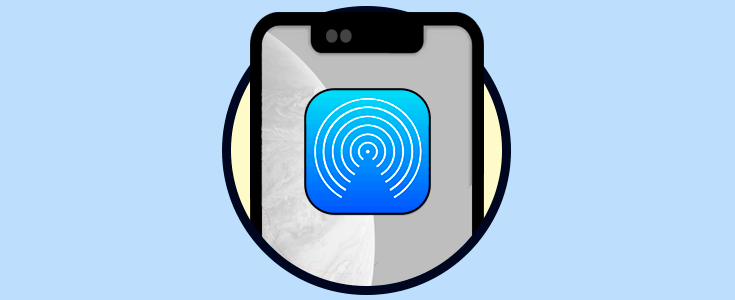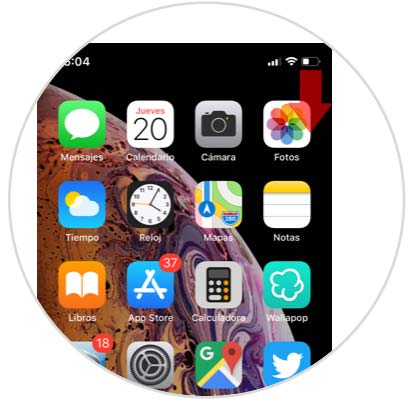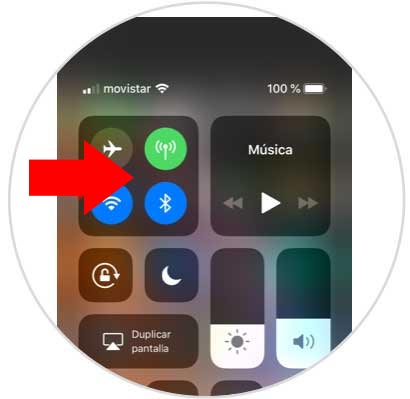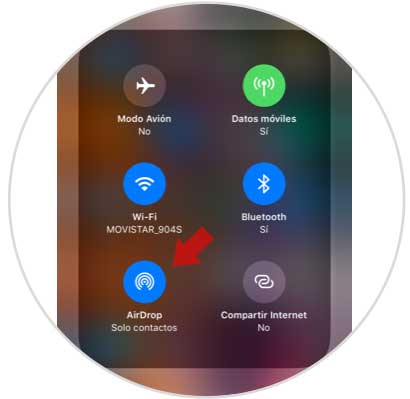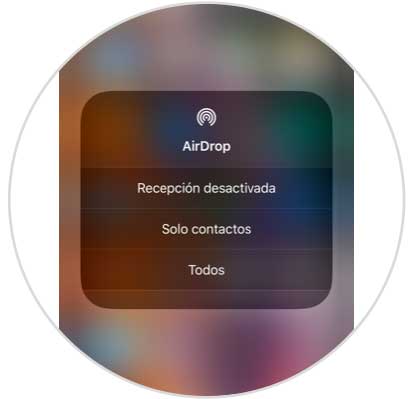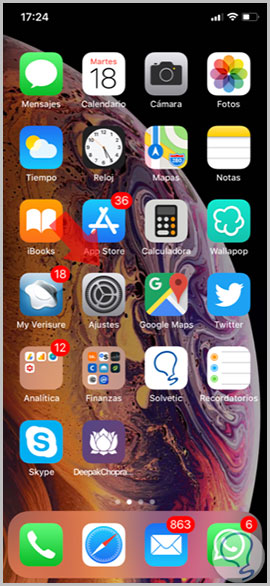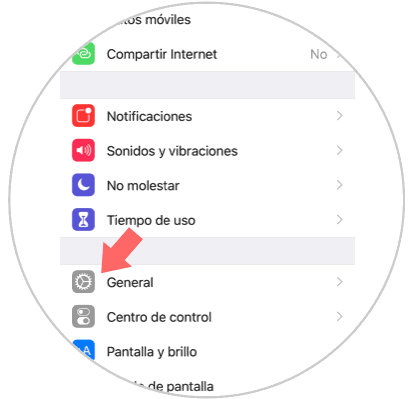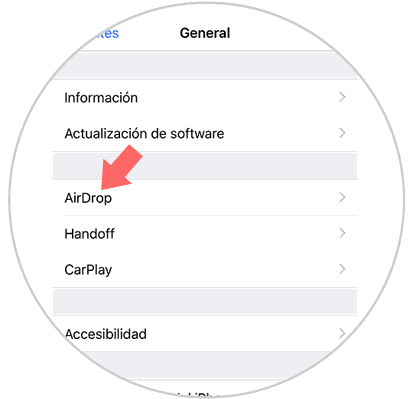Cuando nos compramos un teléfono, en lo primero que nos fijamos es en cómo se utiliza ya que de este modo podremos sacar el máximo rendimiento posible a todas sus funciones. En el caso de que tengamos un iPhone, nos habremos dado cuenta que según van a actualizando el sistema operativo, la manera de realizar las cosas puede variar.
No cabe duda de que con el paso del tiempo, cada vez son más las nuevas funciones que nos ofrecen los teléfonos. Atrás quedaron los terminales que únicamente nos permiten llamar y mandar mensajes, para dar paso a las nuevas generacionesen las que podemos realizar cantidad de cosas, como puede ser llegar a crear incluso nuestro propio avatar.
Una de las funciones más interesantes que nos ofrece iPhone, es AirDrop. Gracias a esta función podemos compartir contenido de aplicaciones como fotos, contactos, safari etc, entre dispositivos de Apple de manera fácil y rápida. En el iPhone Xs y iPhone Xs Max, tenemos la posibilidad de acceder a AirDrop desde el centro de control o desde los ajustes del teléfono. A continuación, te explicamos cómo activar o desactivar esta función desde ambos lados.
1Cómo activar o desactivar AirDrop desde Centro de control iPhone Xs o iPhone Xs Max
Lo primero que debemos hacer es desplegar el centro del control del iPhone. Para ello tenemos que desplazar la pantalla desde la esquina superior derecha desde arriba hacia abajo.
A continuación, veremos que despliega el centro de control con todas las opciones disponibles que ofrece. En este caso debemos mantener pulsado el cuadro en el que aparece la conexión WiFi, Bluetooth…
Veremos como el cuadro se amplia para mostrarnos todas las opciones de conexión que nos ofrece el teléfono. Veremos que una de estas opciones es AirDrop. Debemos pulsar sobre ella si queremos activarla.
A continuación veremos las tres opciones disponibles:
2Cómo activar o desactivar AirDrop desde los Ajustes iPhone Xs o iPhone Xs Max
Lo primero que debemos hacer en este caso es dirigirnos a los “Ajustes” de iPhone, situados en la pantalla principal.
Una vez dentro de los ajustes, tenemos que seleccionar la pestaña de “General”.
Ahora veremos varias opciones disponibles. Tenemos que seleccionar “AirDrop”.
Finalmente aquí podemos decidir si queremos desactivarlo o en el caso de que queramos que AirDrop se encuentre activo, podremos decidir para quién.
De este modo podremos activar o desactivar la función de AirDrop para el traspaso de archivos entre terminales de Apple, siempre que queramos y con los dispositivos seleccionados.